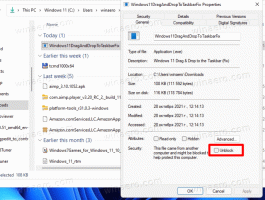Inaktivera Edge-knappen i Internet Explorer i Windows 10
Om du använder Internet Explorer i Windows 10 kanske du är medveten om en ny Edge-knapp som är synlig bredvid knappen Öppna ny flik. Den här knappen gör det möjligt att öppna den för närvarande öppnade sidan i Edge. Om du inte har någon användning för den här knappen, kanske du vill inaktivera den. Här är hur.
Annons
 Edge-knappen lades till i Internet Explorer för att marknadsföra den nya webbläsaren och övertyga användare att byta till den. Microsoft Edge är en Universal (UWP) app som har förlängningsstöd, en snabb renderingsmotor och ett förenklat användargränssnitt. Tyvärr har webbläsaren Internet Explorer inget alternativ att inaktivera Edge-knappen. Det enda sättet att bli av med knappen är att tillämpa en Registry tweak. Här är vad du måste göra.
Edge-knappen lades till i Internet Explorer för att marknadsföra den nya webbläsaren och övertyga användare att byta till den. Microsoft Edge är en Universal (UWP) app som har förlängningsstöd, en snabb renderingsmotor och ett förenklat användargränssnitt. Tyvärr har webbläsaren Internet Explorer inget alternativ att inaktivera Edge-knappen. Det enda sättet att bli av med knappen är att tillämpa en Registry tweak. Här är vad du måste göra.För att inaktivera Edge-knappen i Internet Explorer i Windows 10, gör följande.
Metod 1. Använder GUI.
- Öppna Kontrollpanel.
- Gå till Kontrollpanelen\Nätverk och Internet.

- Klicka på länken Internet-alternativ.

- I fönstret Internetegenskaper, gå till fliken Avancerat.

- Under Bläddring i listan, avmarkera alternativet som kallas Göm knappen (bredvid knappen Ny flik) som öppnar Microsoft Edge. Se skärmdumpen nedan.

Metod 2. Använda en registerjustering.
- Öppna Registry Editor app.
- Gå till följande registernyckel.
HKEY_CURRENT_USER\SOFTWARE\Microsoft\Internet Explorer\Main
Se hur du går till en registernyckel med ett klick.

- Till höger, ändra eller skapa ett nytt 32-bitars DWORD-värde "HideNewEdgeButton". Ställ in den på 1. Notera: Även om du är det kör 64-bitars Windows du måste fortfarande skapa ett 32-bitars DWORD-värde.


- Starta om Internet Explorer.
Detta kommer att dölja Edge-knappen endast för den aktuella användaren.

För att dölja det för alla användare på din PC, gör följande.
- Öppna Registry Editor app.
- Gå till följande registernyckel.
HKEY_LOCAL_MACHINE\SOFTWARE\Microsoft\Internet Explorer\Main
Se hur du går till en registernyckel med ett klick.
- Till höger, ändra eller skapa ett nytt 32-bitars DWORD-värde "HideNewEdgeButton". Ställ in den på 1. Notera: Även om du är det kör 64-bitars Windows du måste fortfarande skapa ett 32-bitars DWORD-värde.

- Starta om Internet Explorer.
Detta kommer att dölja Edge-knappen för alla användare.
För att återgå till standardinställningarna, radera bara HideNewEdgeButton värde och du är klar.
För att undvika registerredigering kan du använda Winaero Tweaker. Ett speciellt alternativ under Windows Apps\Extra Buttons i Internet Explorer gör att du kan bli av med Edge-fliken och Smiley-knapparna i IE 11.
Du kan ladda ner appen härifrån:
Ladda ner Winaero Tweaker